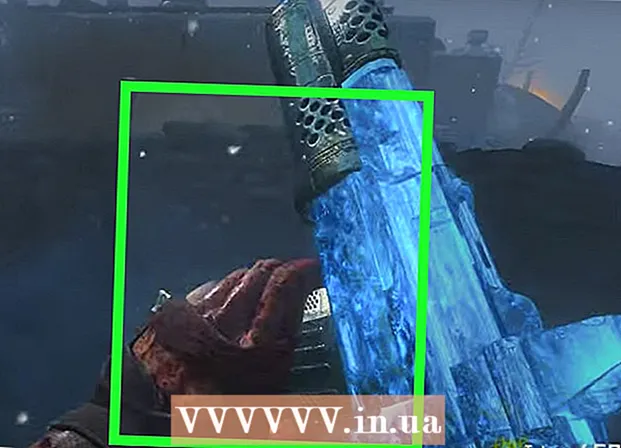作者:
Charles Brown
创建日期:
6 二月 2021
更新日期:
28 六月 2024

内容
此WikiHow教您如何在Windows计算机上的监视器1和2之间切换。如果您具有双监视器监视器系统,并且发现鼠标光标在监视器之间无法正确移动,则监视器的顺序可能不正确。此问题可以在显示设置中轻松解决。
踩
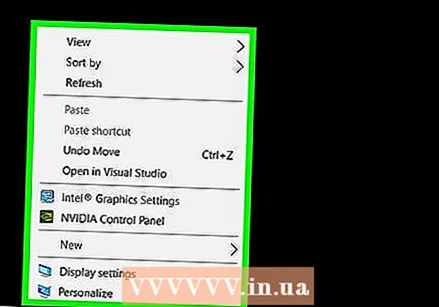 右键单击桌面上的空白区域。 右键单击桌面上没有应用程序,程序或图标的区域。这将显示一个菜单。
右键单击桌面上的空白区域。 右键单击桌面上没有应用程序,程序或图标的区域。这将显示一个菜单。  点击 图片时间表设置. 当您用鼠标右键单击显示器图标旁边的菜单时,您会在菜单底部找到它。这将打开显示设置。
点击 图片时间表设置. 当您用鼠标右键单击显示器图标旁边的菜单时,您会在菜单底部找到它。这将打开显示设置。  单击并将显示1拖到显示2的另一侧。 在显示设置菜单的顶部,您将看到两个显示器设置的可视化表示,其中一个显示器标记为“ 1”,另一显示器标记为“ 2”。单击显示器并将其从右侧拖至第二个监视器的左侧(反之亦然)以更改顺序。
单击并将显示1拖到显示2的另一侧。 在显示设置菜单的顶部,您将看到两个显示器设置的可视化表示,其中一个显示器标记为“ 1”,另一显示器标记为“ 2”。单击显示器并将其从右侧拖至第二个监视器的左侧(反之亦然)以更改顺序。  点击复选框
点击复选框 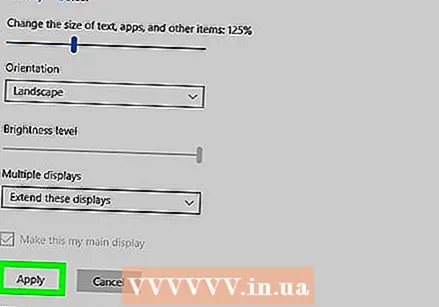 点击 申请. 这是底部的复选框。这将应用新的显示设置并交换监视器。
点击 申请. 这是底部的复选框。这将应用新的显示设置并交换监视器。